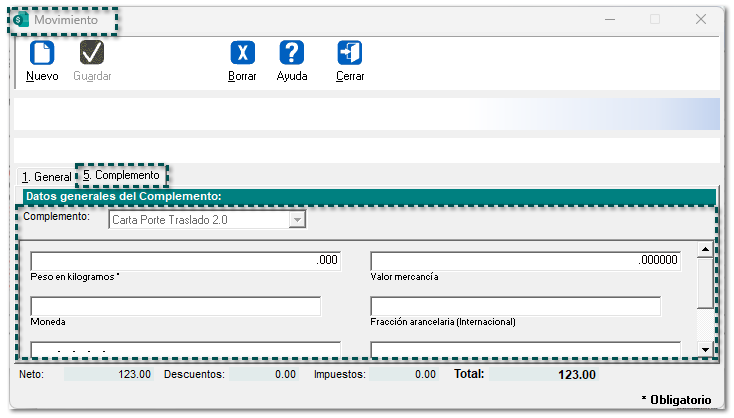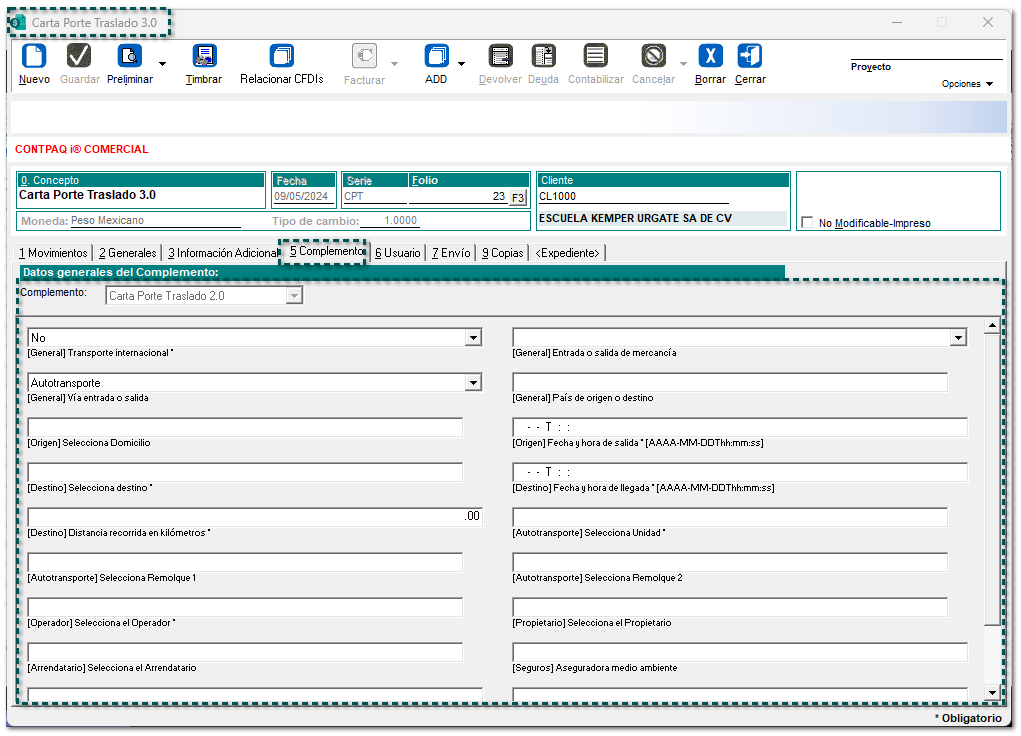Factura de tipo Traslado que acredita el transporte de mercancías
La factura de tipo traslado solo podrá ser generada cuando el traslado de los bienes o mercancías lo realicen con sus propios medios, las siguientes personas: Propietarios, poseedores o tenedores de bienes o mercancías que formen parte de sus activos.
La factura debe contar con las siguientes características:
-
El valor de la factura será de cero.
-
El RFC registrado como emisor deberá ser igual al del receptor.
-
Se deberá registrar la clave de producto y servicio que se indique en el instructivo de llenado del complemento Carta Porte.
Para realizar el transporte o distribución de hidrocarburos o petrolíferos con tus propios medios, debes portar:
-
Factura con el complemento Carta Porte por el servicio de traslado.
-
Información del complemento de hidrocarburos y petrolíferos.Si tu mercancía viene del extranjero, demuestra su legal estancia en el país al portar la factura de traslado con complemento Carta Porte en la que se registre el número del pedimento de importación.
Recuerda
Un documento de tipo Traslado, es un documento fiscal digital que se emite para amparar el traslado de mercancías en territorio nacional, al cual se le incorpora el complemento Carta Porte. Este documento no afecta el inventarios ni cuentas por cobrar.
|
La ESCUELA KEMPLER URGATE SA DE CV, tiene que trasladar mercancías a la sucursal de la misma empresa a CDMX , partiendo de la ciudad de Guadalajara, Jalisco, utilizando su transporte propio, por lo que requiere realizar su documento de tipo "Traslado" del complemento Carta Porte 3.0 para cumplir con las disposiciones fiscales.
Importante
Para capturar un documento de tipo Traslado de Carta Porte 3.0 0 es necesario que se genere el documento a un cliente con los mismos datos de la empresa. Si no se cuenta con ello, será necesario crear un cliente con los datos antes mencionados.
|
Antes de realizar el proceso de captura para el complemento Carta Porte 3.0, no olvides configurar tu concepto de tipo "Traslado":
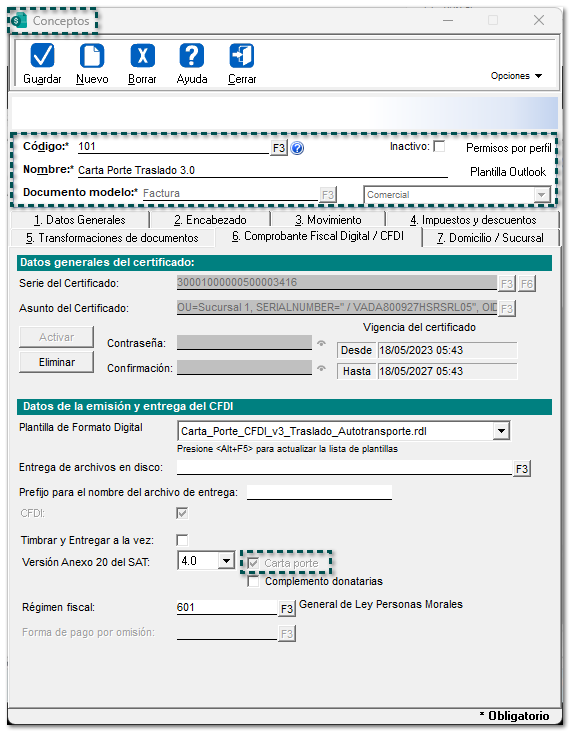
Nota
Cuando el concepto tenga habilitada la opción Carta Porte, dicho documento no afectará inventarios ni saldos.
|
A continuación, conocerás cómo realizarlo en el sistema:
|
Paso
|
Acción
|
| ||||
 |
Genera un documento con las mercancías que se van a trasladar, y selecciona el cliente que tiene configurado el mismo RFC de la empresa.
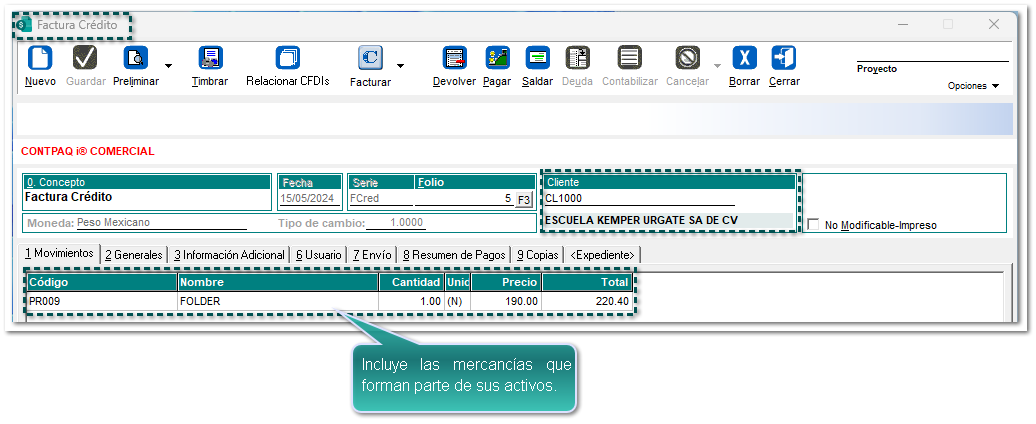
|
| ||||
 |
Posteriormente, haz clic en el botón Opciones / Carta Porte 3.0, para empezar a configurar el complemento.
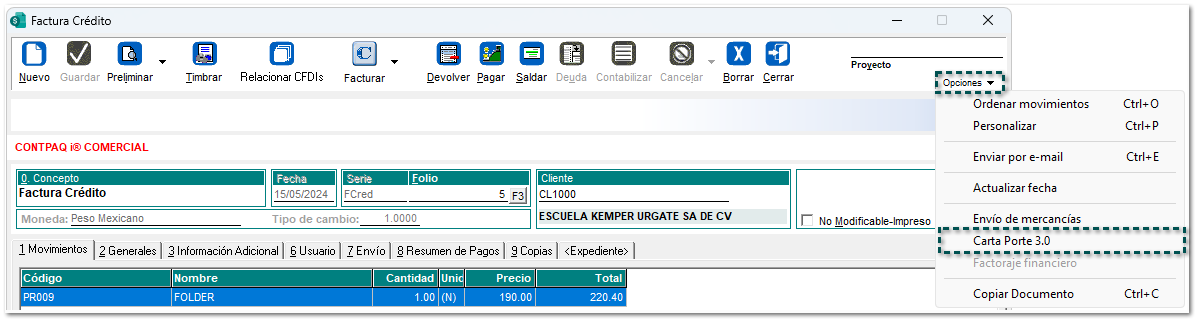 |
| ||||
 |
Se abrirá la ventana Carta Porte 3.0, que te permitirá visualizar la información que se está capturando para el complemento:
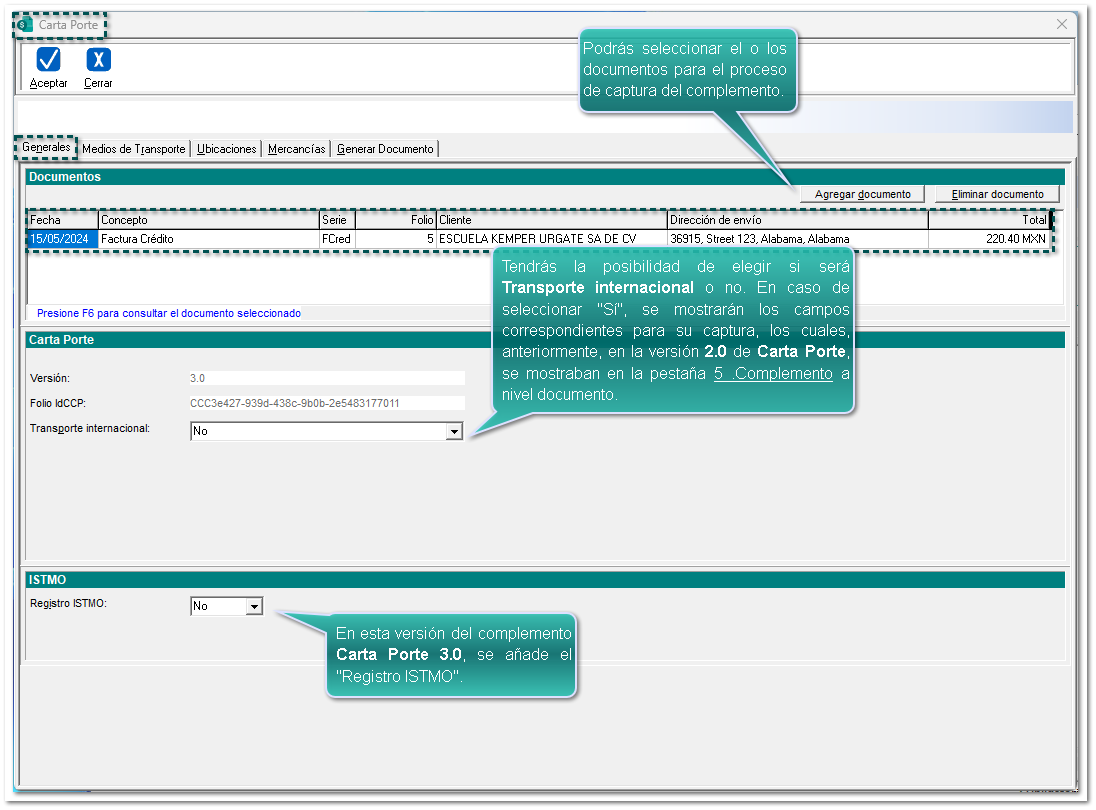 |
| ||||
 |
Desde la pestaña Medios de Transporte, al estar capturando datos, se visualizará la información correspondiente a los seleccionados, ya que en la versión 2.0 e Carta Porte, no se mostraba este tipo de visualización.
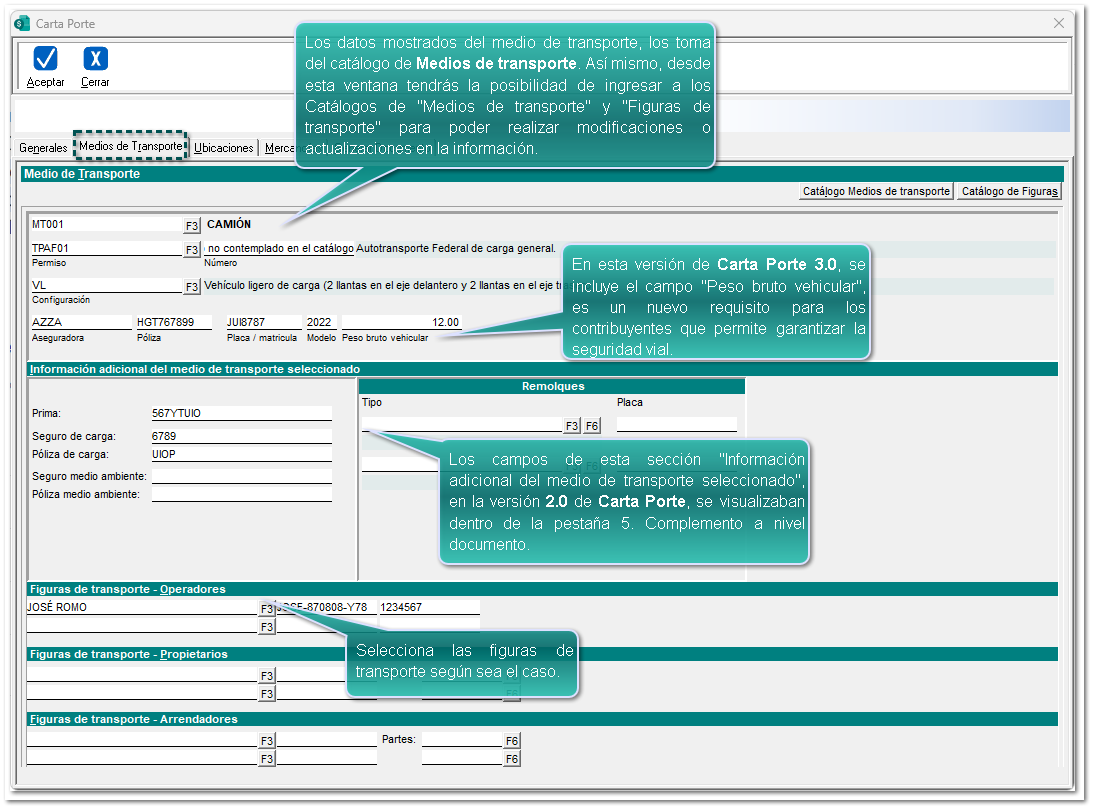 |
| ||||
 |
Posiciónate en la pestaña Ubicaciones, y haz clic en el botón Definir ubicaciones.
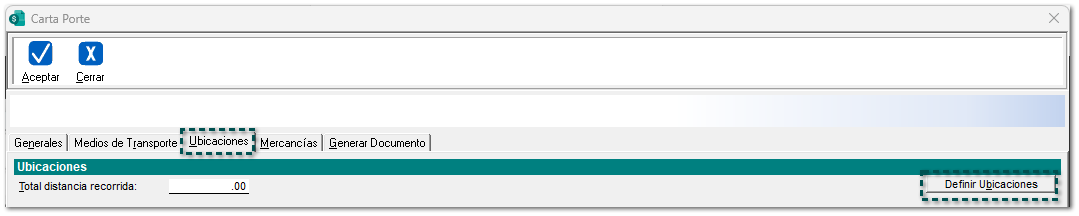 Se abrirá la ventana Ubicaciones origen y destino de las mercancías, donde podrás seleccionar las direcciones de la empresa y del documento.
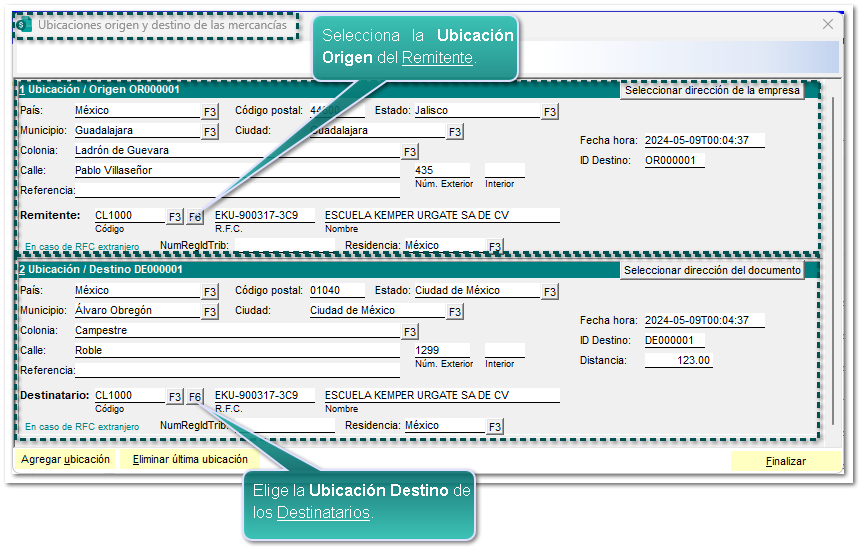
Una vez capturada la información, haz clic en el botón Finalizar.
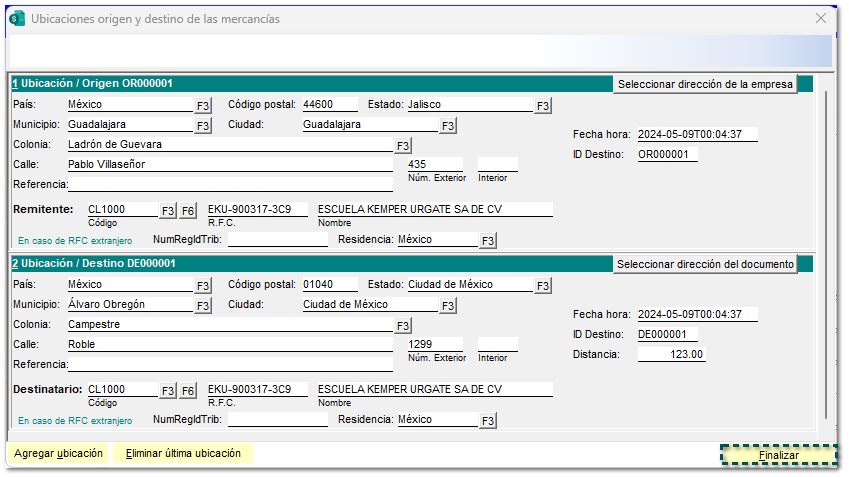 Se mostrará la ventana principal Carta Porte, y en la parte inferior, se mostrarán todas las ubicaciones a las que se va a trasladar la mercancía.

|
| ||||
 |
Da clic en la pestaña Mercancías para definirlas:
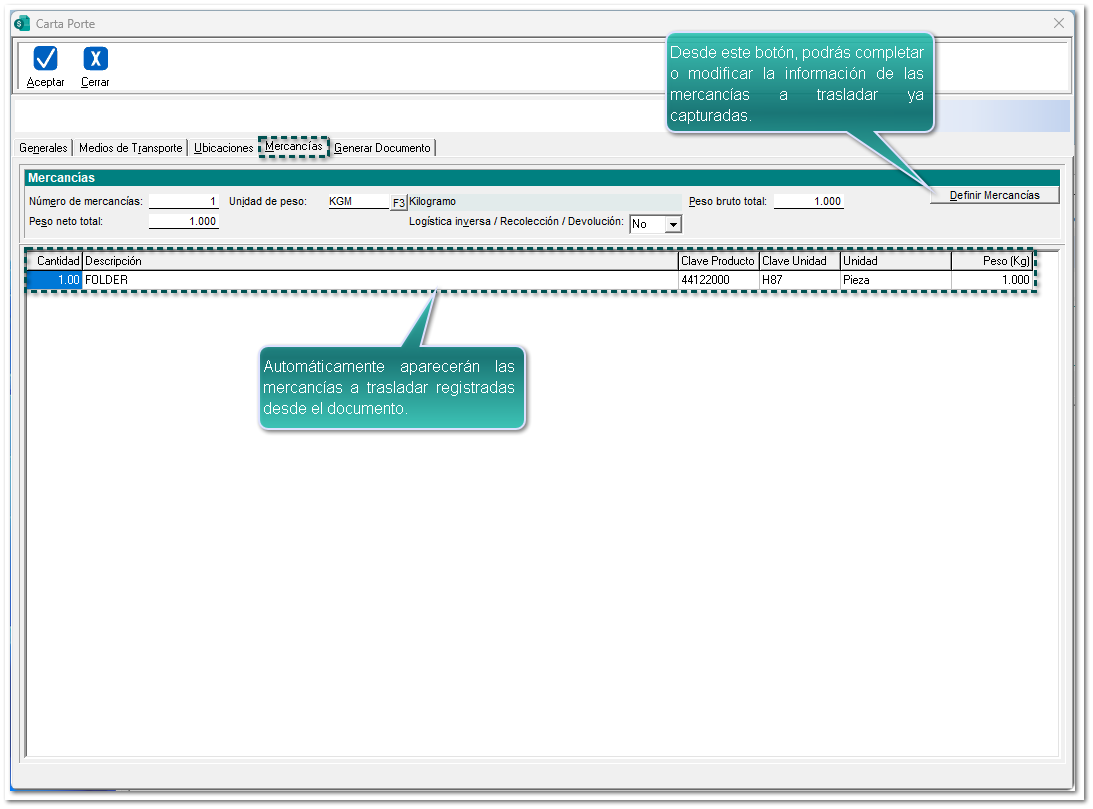 Luego, se mostrará la ventana Definición de las mercancías, donde podrás elegir y seleccionar todos los productos a incluir.
Una vez incluidos haz clic en el botón Aceptar.
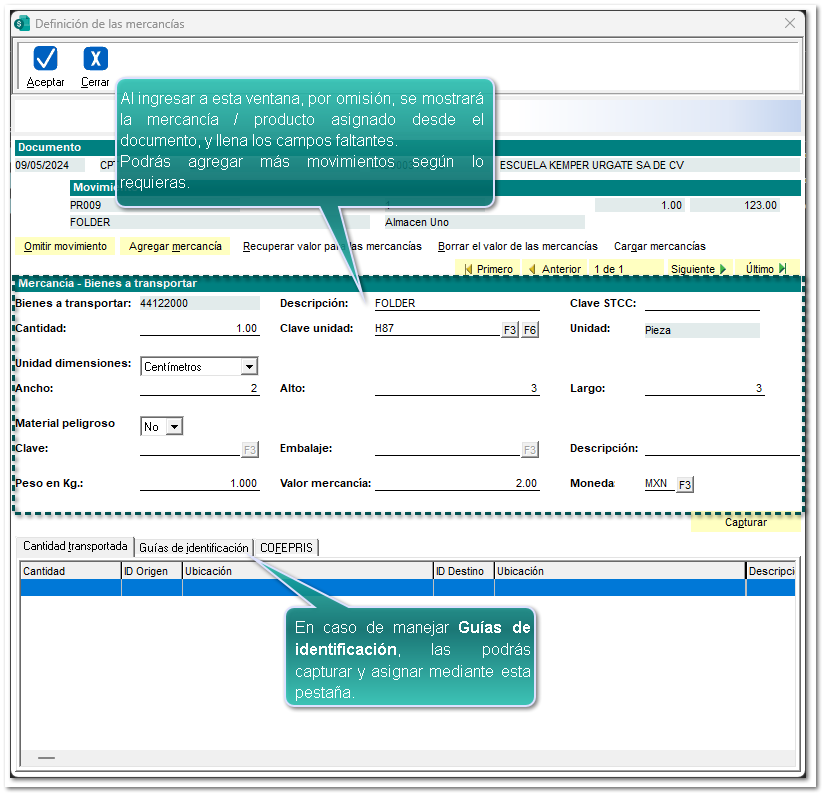 Regresará a la ventana principal donde se mostrarán las mercancías a trasportar.
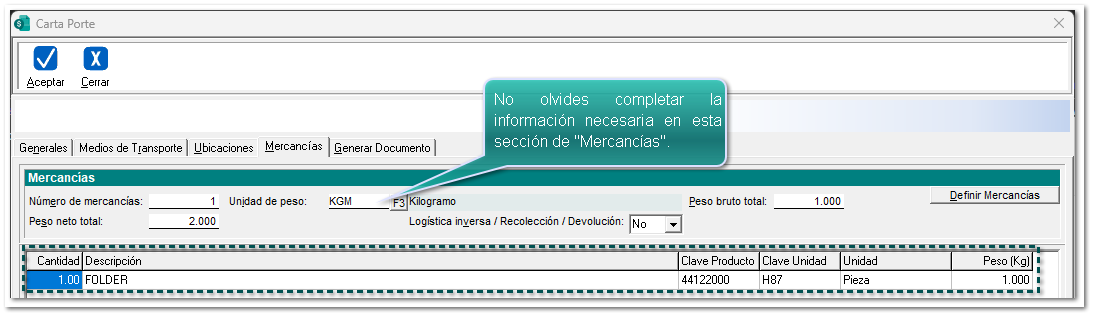 |
| ||||
 |
Por último, da clic en el botón Generar documento, para crearlo.
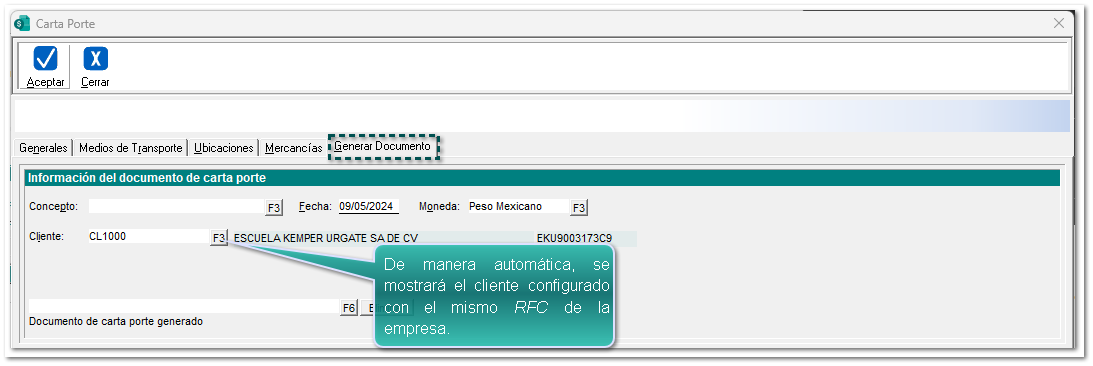 Para este escenario, selecciona un concepto de tipo "Traslado" a través del botón <F3>, para poder generar el documento de Carta Porte 3.0:
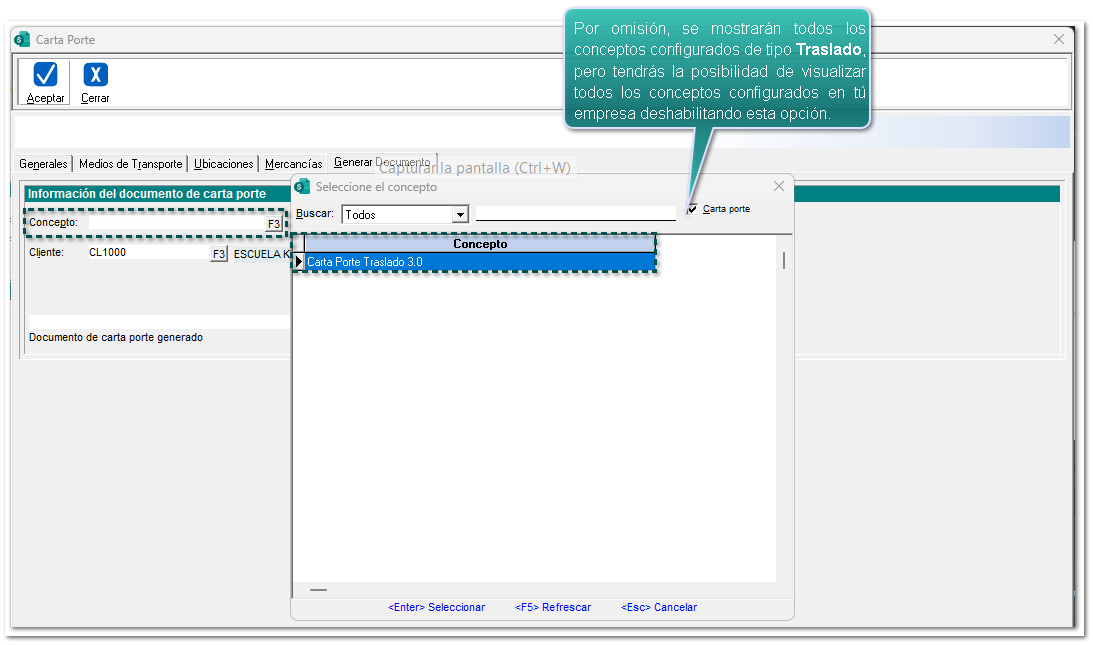 |
| ||||
 |
Haz clic en el botón Aceptar, para generar el documento:
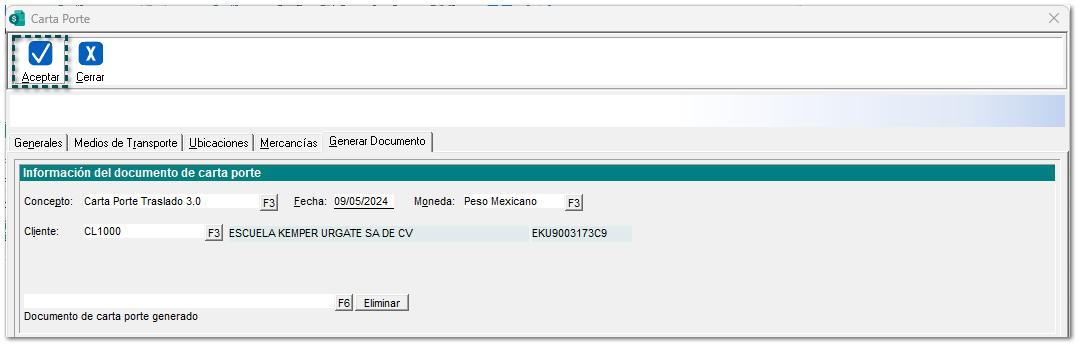 ¡Y listo¡, este será el flujo para la generación de un CFDI de tipo "Traslado" que acredita el transporte de mercancías para el proceso de captura del complemento Carta Porte 3.0.
|
| ||||
|
|
|
|